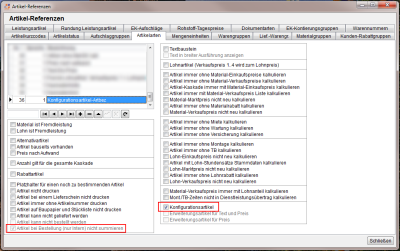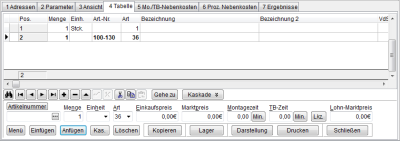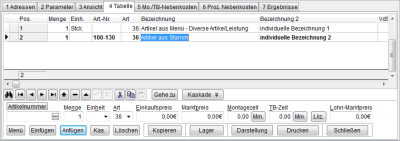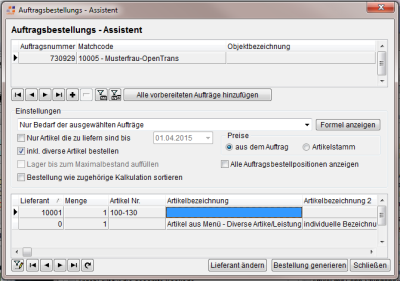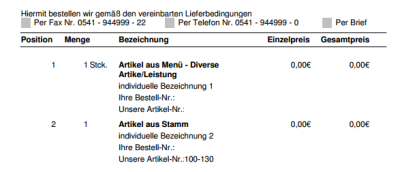Artikelbezeichnungen (für diverse Artikel) aus Kalkulationen in die Bestellbezeichnung übernehmen
Mit nachfolgender Beschreibung ist es möglich individuelle Artikelbezeichnungen, zum Beispiel für diverse Artikel, die in der Kalkulationsmappe eingetragen wurden mit in die Bestellbearbeitung zu übertragen.
Generell können auf zwei Wegen diverse Artikel in eine Kalkulationsmappe eingetragen werden.
-
Über den Menü-Eintrag Diverse Artikel / Leistung
-
Über einen im Artikelstamm angelegten (D-)Artikel.
Dieser kann im Stamm dadurch schon vordefinierte Daten enthalten, wie zum Beispiel einen Status, eine Artikelart etc.
Beispiel
Im Artikelstamm ist bereits ein div. Artikel angelegt, dieser kann in einer Kalkulation jedes Mal für einen anderen Zweck verwendet werden.
Dafür ist es notwendig, dass der Artikel nach dem Einfügen in eine Kalkulation individuell umbenannt wird. Diese neue Bezeichnung soll nun auch in die Bestellbezeichnung bei einer Bestellung zum Auftrag übernommen werden.
Das funktioniert nur, wenn der Artikel eine Artikelart hinterlegt hat, in welcher die Option Konfigurationsartikel gesetzt ist.
Artikelart anlegen
Sollte eine entsprechende Artikelart nicht vorhanden sein, kann diese unter Einstellungen | Referenzen - Artikel | Artikelreferenzen | Artikelarten angelegt werden.
Legen Sie über die +-Schaltfläche des Navigators einen neuen Datensatz an und weisen anschließend der Artikelart die Option Konfigurationsartikel zu (siehe Bild oben)
Es wird damit auch automatisch die Option Artikel bei Bestellung (nur intern) nicht summieren gesetzt. Diese Option ist nicht separat abzuwählen.
Hintergrund
Dieser Artikel könnte in einer Kalkulation öfters mit unterschiedlichen Bezeichnungen vorkommen.
Artikelart einem Artikel zuordnen
Diese neu angelegte Artikelart wird nun dem Diversen Artikel im Artikelstamm (Artikel | Artikel / Leistungen | Details I - Artikelart) zugeordnet.
Kalkulationsmappe | Tabelle - Diverse Artikel einfügen
Im folgenden Beispiel erstellen wir nun eine Kalkulation mit beiden Möglichkeiten diverse Artikel zu übernehmen:
Der erste Artikel ist über den Menüeintrag Diverser Artikel eingefügt worden, der zweite Artikel wurde aus dem Artikelstamm eingefügt.
Beim zweiten Artikel ist die im Artikelstamm neu angelegte und bereits zugewiesene Artikelart (Art = 36) hinterlegt. bei diesem Artikel könnte jetzt nur noch die Bezeichnung angepasst werden.
Beim Artikel, der über den Menüeintrag Diverser Artikel eingefügt eingetragen wurde, ist noch die Standard- Artikelart (Art = 1) hinterlegt.
Ändern Sie diese auf die neue Artikelart (Nummer 36 – wie beim zweiten Artikel). Der Artikel besitzt ebenfalls keine Artikel-Bezeichnung.
Nach der Bearbeitung könnte die Mappe wie folgt aussehen:
Beide Artikel besitzen dieselbe Artikelart.
Die Bezeichnungen wurden individuell angepasst.
Die Mappe wird nun als Auftrag gebucht. Ist dies geschehen, erstellen wir anschließend eine Auftragsbestellung.
Hier ist darauf zu achten, welche diversen Artikel in einer Mappe verwendet wurden. Im Beispiel wurden beide Möglichkeiten verwendet haben, daher ist es erforderlich im Auftragsbestellungsassistenten auch die Option inkl. Diverse Artikel bestellen aktivieren, um auch diesen Artikel mit zu bestellen.
Beim Artikel aus dem Artikelstamm wird die Artikelbezeichnung wie im Artikelstamm hinterlegt, angezeigt. Ebenfalls ist der hinterlegte Lieferant zu erkennen.
Bei dem anderen Diversen Artikel ist die Bezeichnung aus der Kalkulationsmappe übernommen worden. Dieser Artikel ist noch keinen Lieferanten zugeordnet, es ist erforderlich diese Zuordnung manuell vorzunehmen. Ist die Lieferantenzuordnung erfolgt, kann die Bestellung generiert (Schaltfläche Bestellung generieren) werden.
In der neu generierten Bestellung ist nun zu erkennen, dass die individuelle Bezeichnung aus der Kalkulationsmappe als Bestellbezeichnung übernommen wurde.
Diese wird somit ebenfalls beim Ausdruck verwendet.
Teilansicht des Ausdrucks